I Tastiere Dispongono di un'ampia varietà di tasti, alcuni di essi, come il tasto Maiusc, hanno determinate funzioni speciali che ci permettono di realizzare combinazioni che danno origine a una modalità semplificata, con la quale possiamo lavorare più rapidamente.
Questa volta parleremo del tasto delle maiuscole, uno dei più utilizzati e anche uno dei più necessari quando scriviamo, sia con la macchina da scrivere che con la tastiera del computer.
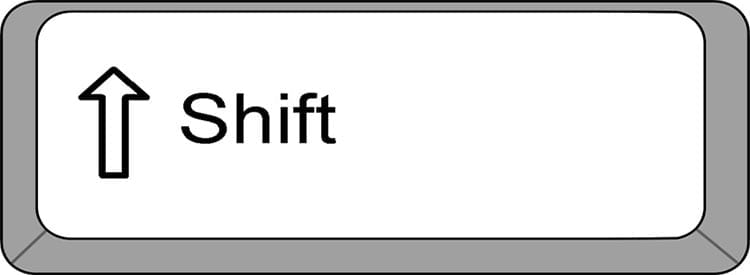
Contenuto dell'articolo
L'origine del tasto Maiusc
Era il 1978 quando, per la prima volta, Remington introdusse il tasto Shift nelle sue macchine da scrivere, ma all'epoca era situato solo sul lato sinistro della tastiera.
Da quel momento in poi, tutti gli altri produttori di macchine da scrivere cominciarono a incorporare questo tasto molto utile che semplificava la scrittura Ci ha permesso di scrivere lettere maiuscole semplicemente tenendolo premuto, senza la necessità di premere due volte il tasto Shift Lock.
Grazie a questo, invece di premere due volte quando stavamo per scrivere una sola lettera in maiuscolo, semplicemente premendo, contrassegnando la lettera che vogliamo scrivere in maiuscolo e rilasciando, l'obiettivo è stato raggiunto e la velocità di scrittura è aumentata notevolmente.
Poco dopo cominciò ad essere adottato anche dalle tastiere dei computer, ma in questa occasione si decise di posizionarlo su entrambe le estremità, ovvero da allora fino ad oggi il tasto Maiusc sulle nostre tastiere si trova sia a sinistra che a destra lato destro.
Va però notato che su alcune tastiere molto specifiche continuiamo a trovarla solo a sinistra, ma è raro riscontrare questa limitazione.
L'obiettivo di posizionare una chiave su ciascun lato era quello di facilitare la possibilità di scrivere lettere maiuscole con una mano, in modo da poter premere il tasto Maiusc e la lettera e scegliere il tasto Maiusc che si trova sul lato che ci è più comodo, in modo che, se la lettera è a destra, abbiamo un tasto Esiste quello di destra, mentre se il tasto che vogliamo premere è a sinistra, abbiamo anche questo tasto Maiusc su questo lato della tastiera.
Naturalmente serve anche per godere di una maggiore comodità nel caso in cui utilizziamo la combinazione incrociata, il che significherebbe che per i tasti di sinistra potremmo premere il tasto shift con quello di destra, e per i tasti di destra utilizzeremmo il spostatevi con la sinistra, in modo da usare solo un dito per mano, evitando di trasformarli in contorsionisti.
Dove si trova il tasto Maiusc?
Il tasto Maiusc è molto facile da riconoscere, da allora È rappresentato da una freccia rivolta verso l'alto., e anche in molti casi la parola “spostamento", ma la cosa più importante è che la sua posizione è sempre la stessa, quindi possiamo trovarla subito sopra il tasto control "Ctrl" su entrambi i lati sinistro e destro della seconda fila di tasti dal basso.
Vi lasciamo questa immagine con la quale potrete avere un'idea più chiara di dove si trova questa chiave:
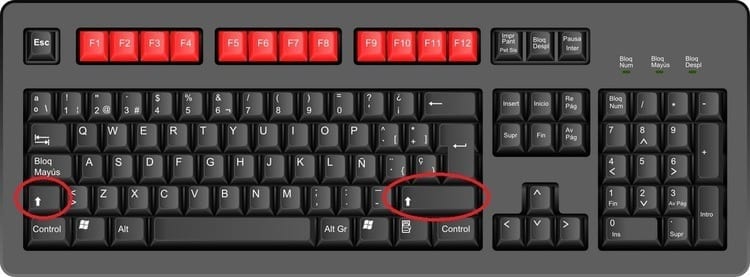
Usi dei tasti Maiusc
Come abbiamo detto nella sezione precedente, il tasto Maiusc aveva lo scopo di aiutarci scrivere le lettere maiuscole molto più velocemente, ma la verità è che, arrivato sul computer, ha incorporato anche altre funzioni molto utili che ci permettono di scrivere in modo più fluido, oltre alla possibilità di eseguire combinazioni di tasti che garantiscono l'esecuzione rapida delle azioni.
Insomma, a differenza del tasto caps lock, il tasto shift entra in azione solo quando lo stiamo premendo, ma nel momento in cui lo rilasciamo smette di funzionare, mentre il caps lock è una pressione per attivare e una seconda pressione per disattivare.
In questo caso, se vogliamo scrivere un testo lungo tutto in maiuscolo, il caps lock è una scelta migliore, ma se invece stiamo scrivendo in modo normale, quindi dobbiamo usare solo alcune maiuscole alla fine inizio di frase e per i nomi propri, ovviamente il tasto Maiusc sarà per noi molto più comodo ed efficace, aiutandoli a scrivere molto più velocemente.
Ma c'è anche una curiosità che vale la pena conoscere, e cioè che, allo stesso modo in cui abbiamo disattivato il tasto caps lock e usiamo il tasto shift per scrivere ogni tanto una lettera maiuscola, se attiviamo il caps lock, cioè , quando si scrive tutto apparirà in maiuscolo e si preme il tasto Maiusc, quello che faremo è scrivere lettere minuscole mentre si tiene premuto questo secondo tasto.
Cioè, con il tasto Maiusc otterremo l'effetto opposto a quello che abbiamo selezionato con il blocco maiuscole.
Ma oltre ad alternare lettere maiuscole e minuscole, Il tasto Maiusc ci aiuterà anche a scrivere simboli speciali con la nostra tastiera.
Come avrai notato, alcuni tasti della nostra tastiera, come i tasti numerici in alto, hanno due o tre caratteri o simboli, di cui, come regola generale, ne vediamo uno in basso e uno in alto .
Ebbene, se premiamo quel tasto senza toccarne nessun altro, apparirà il simbolo o il carattere in basso, mentre, per scrivere il simbolo in alto, dovremo premere il tasto Shift e tenerlo premuto mentre, a nostra volta, premiamo la chiave che ci interessa.
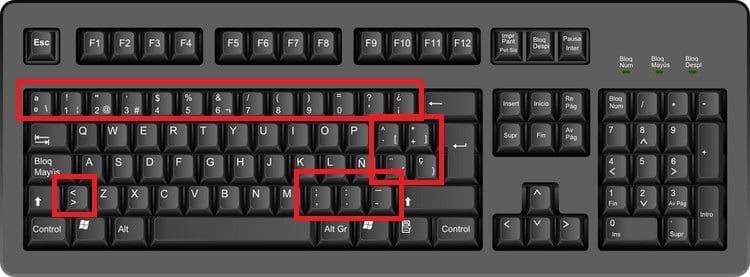
In questa immagine potete farvi un'idea più chiara dei tasti a cui ci riferiamo.
Ad esempio, se guardi il tasto con il numero 1 nella parte superiore della tastiera, appena sopra c'è la cifra finale dell'esclamazione "!", quindi, Se premiamo il tasto naturalmente apparirà il numero 1, ma se premiamo il tasto shift e poi il tasto 1 apparirà il punto esclamativo.
Seleziona un testo senza il mouse grazie al tasto Shift
Il tasto Maiusc ha anche altri usi aggiuntivi come la possibilità di selezionare il testo senza utilizzare il mouse.
L'unica cosa che dobbiamo fare è posizionare il cursore nel punto in cui vogliamo che inizi la selezione del testo, quindi premere il tasto Maiusc e continuare con i tasti di direzione, così vedrai che ad ogni tocco selezioneremo una nuova lettera .
Questo infatti era il sistema più utilizzato quando non esistevano i topi, e in alcune occasioni può esserci molto utile, quindi vale la pena conoscerlo.
Le combinazioni di tasti più utili con Shift
C'è anche la possibilità di realizzare combinazioni di tasti che può esserci molto utile in un dato momento, riuscendo così a compiere azioni anche ripetitive ma in maniera molto più rapida e comoda.
Di seguito indichiamo alcuni di quelli più utilizzati di cui avrai bisogno prima o poi:
- CTRL+MAIUSC+N: Con questa combinazione potremo creare una nuova cartella.
- Vinci + V + Maiusc: Quando ci spostiamo nella sezione delle notifiche, con questo tasto possiamo tornare indietro.
- Maiusc + Tab: combinazione utile per spostarsi tra le opzioni.
- Ctrl + Maiusc + Esc: combinazione di tasti essenziale attraverso la quale potremo aprire il Task Manager.
- Alt+Maiusc+Stampa: Con questa combinazione possiamo attivare un contrasto elevato.
- Alt+Maiusc+Bloc Num: e con questo attiveremo i tasti del mouse.
- Maiusc + Ins: Se abbiamo copiato il contenuto negli appunti, con questa combinazione di tasti possiamo incollarlo dove vogliamo.
- Ctrl + Maiusc + Freccia sinistra: combinazione per selezionare un blocco di testo a sinistra.
- Ctrl + Maiusc + Freccia destra: combinazione per selezionare un blocco di testo sulla destra.
- Ctrl + Maiusc + Freccia su: combinazione per selezionare un blocco di testo rivolto verso l'alto.
- Ctrl + Maiusc + Freccia giù: combinazione per selezionare un blocco di testo in basso.
Naturalmente ce ne sono anche molti altri combinazioni di tasti con ALT, quindi ti consigliamo di dare un'occhiata e cercare tutti quelli che potrebbero esserti utili nella tua vita quotidiana.
E infine, con il tasto Shift potremo attivare anche quelli che vengono chiamati tasti speciali.
Tutto quello che dobbiamo fare è Premiamo cinque volte il tasto Maiusc e vedremo che appare una finestra che ci chiede se vogliamo attivare questi tasti speciali, in modo che ci aiuti a creare combinazioni senza dover tenere premuti i tasti.
Fondamentalmente è un sistema sviluppato per coloro che ne hanno difficoltà a tenere premuti più tasti contemporaneamente, così non avranno più problemi ad eseguire le combinazioni di tasti di cui hanno bisogno.
Questo è tutto ciò che volevamo spiegarti sul tasto Maiusc e ovviamente ti invitiamo a condividere con noi gli usi più frequenti che ne fai per incorporarli nel caso in cui possa essere interessante per altri utenti.
Tasto Maiusc in Google Chrome
Chrome è uno dei motori di ricerca più importanti attualmente disponibili. Se vuoi aumentare la tua produttività, ti mostreremo i diversi comandi che puoi utilizzare:
Maiusc+Ctrl+N: Se usi questo comando, la modalità di navigazione in incognito si aprirà automaticamente.
Maiusc+Ctrl+T: Con questa opzione accederai alla scheda che hai chiuso l'ultima volta.
Maiusc+Ctrl+Tab: Si accede alla scheda precedente.
Maiusc+Ctrl+W: Chiudi la scheda corrente.
Maiusc+Ctrl+Q: Esci dal motore di ricerca di Google Chrome.
Maiusc+Ctrl+B: Nascondi o apri la scheda dei preferiti.
Maiusc+Ctrl+O: Apri la gestione dei preferiti.
Maiusc + Esc: Accedi al pannello delle attività di Google Chrome.
Maiusc + Alt + T: Concentrati sulle attività di Chrome.
Maiusc+Ctrl+G: Ti consente di passare alla corrispondenza precedente della tua ricerca nella barra di ricerca.
Maiusc+Ctrl+J: Si apre la modalità "programmazione".
Maiusc+Ctrl+Canc: Elimini tutti i dati di navigazione.
Maiusc+Ctrl+M: Accedi in modalità di navigazione in incognito.
Maiusc+Alt+I: Apri il modulo di contatto.
Maiusc + freccia giù + Canc: Rimuovi le previsioni dalla barra degli indirizzi.
Maiusc+Ctrl+R: È possibile aprire il browser ignorando la cache memorizzata.
Maiusc + Tab: Grazie a questa opzione potrai accedere all'ultima pagina negli elementi su cui potrai cliccare.
Maiusc+Ctrl+D: Salva tutto ciò che hai aperto nei preferiti.
Maiusc+Barra spaziatrice: Scorri verso l'alto su un sito web.
Maiusc + scorri la rotellina del mouse: Scorri orizzontalmente all'interno di un sito web.
Maiusc + Ctrl + fai clic su un collegamento: Apri direttamente il collegamento.
Maiusc + clic su un collegamento: Apri qualsiasi collegamento in una nuova scheda.
Le migliori scorciatoie da tasto Maiusc
In questa sezione ti mostriamo le scorciatoie meno conosciute che puoi fare con il tasto Maiusc:
CTRL + MAIUSC + N: Attiva la modalità di navigazione in incognito
CTRL+MAIUSC+B: Rendi invisibili i segnalibri del browser
ALT+MAIUSC+TAB: Possiamo scoprire quali applicazioni abbiamo aperte sul PC e spostarci tra di loro.
CTRL + MAIUSC + T: riaprire ultima scheda chiusa.
Accedi alla scheda che hai chiuso in precedenza.
MAIUSC + CANC: Elimina qualsiasi file direttamente
CTRL + MAIUSC + CANC: ddistruggere la cronologia di navigazione
CTRL + MAIUSC + TAB: Possiamo navigare tra le diverse finestre aperte nel nostro browser.
Queste sono le diverse funzioni e scorciatoie che puoi eseguire con il tasto Maiusc.
Studente di Ingegneria Industriale e amante della scrittura e della tecnologia, da diversi anni partecipo a diverse pagine con l'obiettivo di restare sempre informato sulle ultime tendenze e contribuire con il mio granello di sabbia a questa immensa rete di diffusione che conosciamo come Internet.





